ps如何把图片变成线稿
1、打开图片
点击菜单栏文件-打开,选中我们要处理的图片,点击打开


2、复制图层
将图像拖至新建图层的图标上,复制图层或者直接用快捷键Ctrl+L

3、去色
点击菜单栏的图像,选择去色(去色后图片就变成黑白啦)

4、USM锐化
点击菜单栏的滤镜-锐化-USM锐化 直接按默认数值,点确定
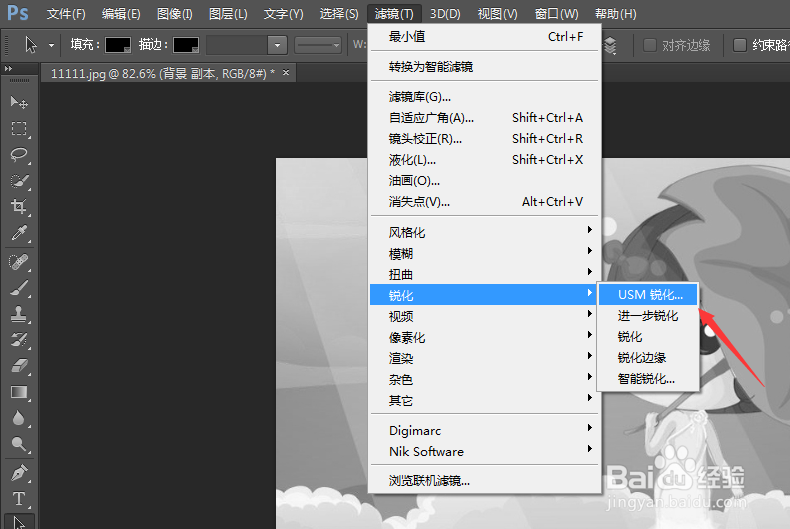
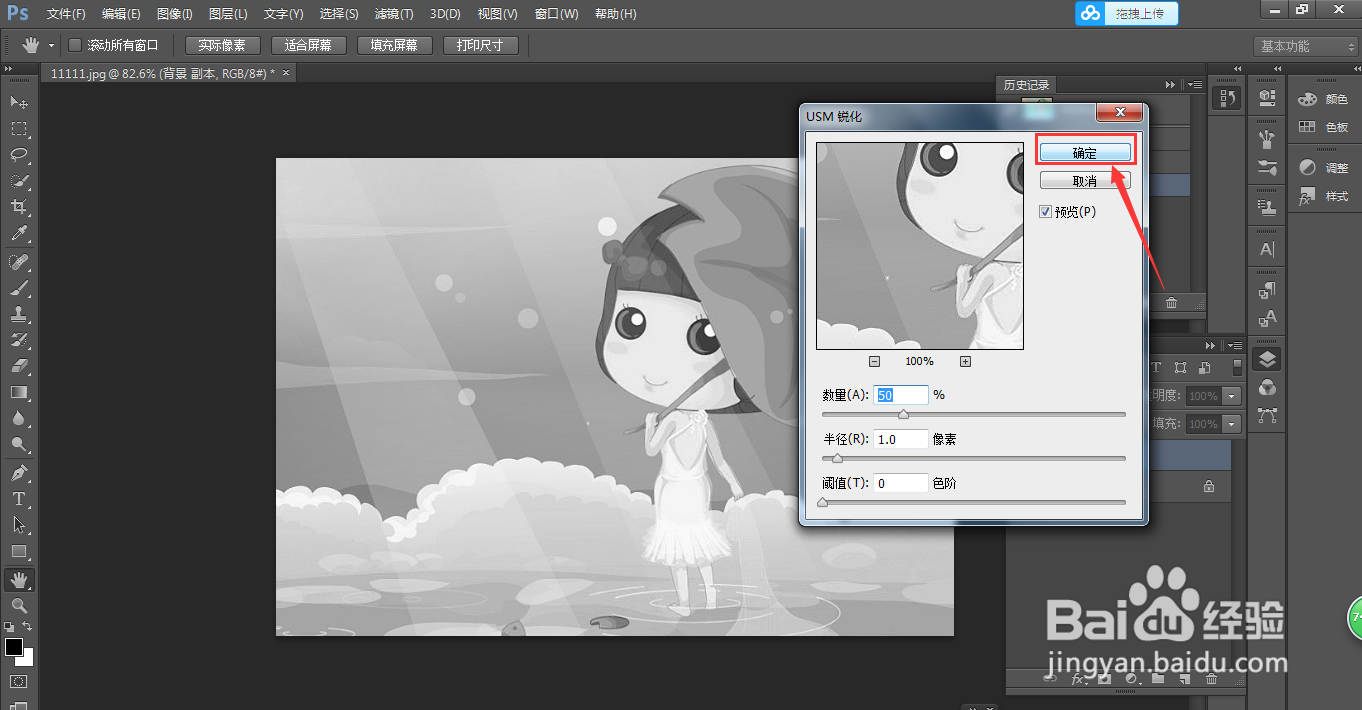
5、复制图层
继续复制图层 (Ctrl+L)

6、反相
点击菜单栏图像-调整-反相

7、修改图像模式
把图像模式改为线性减淡(添加),这时,画面会变成一片空白
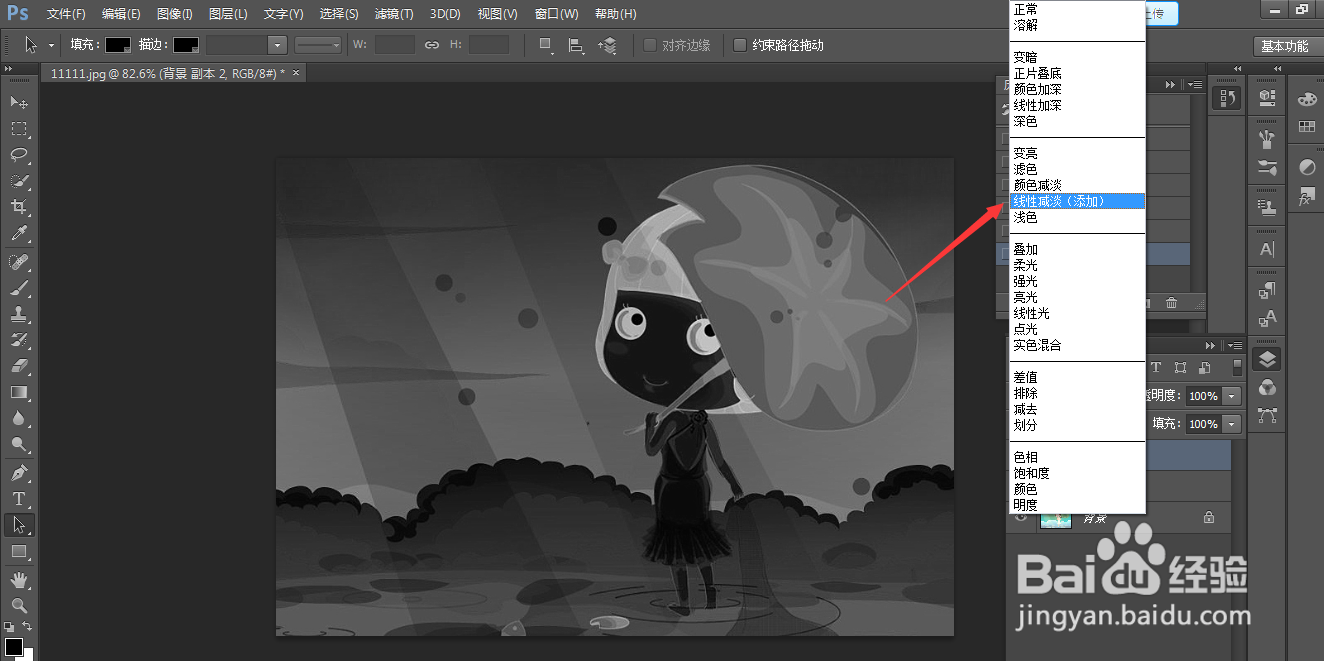
8、改最小值,形成线稿效果
点击菜单栏滤镜-其他-最小值 ,调整它的半径,使其线稿清晰,点击确定即可

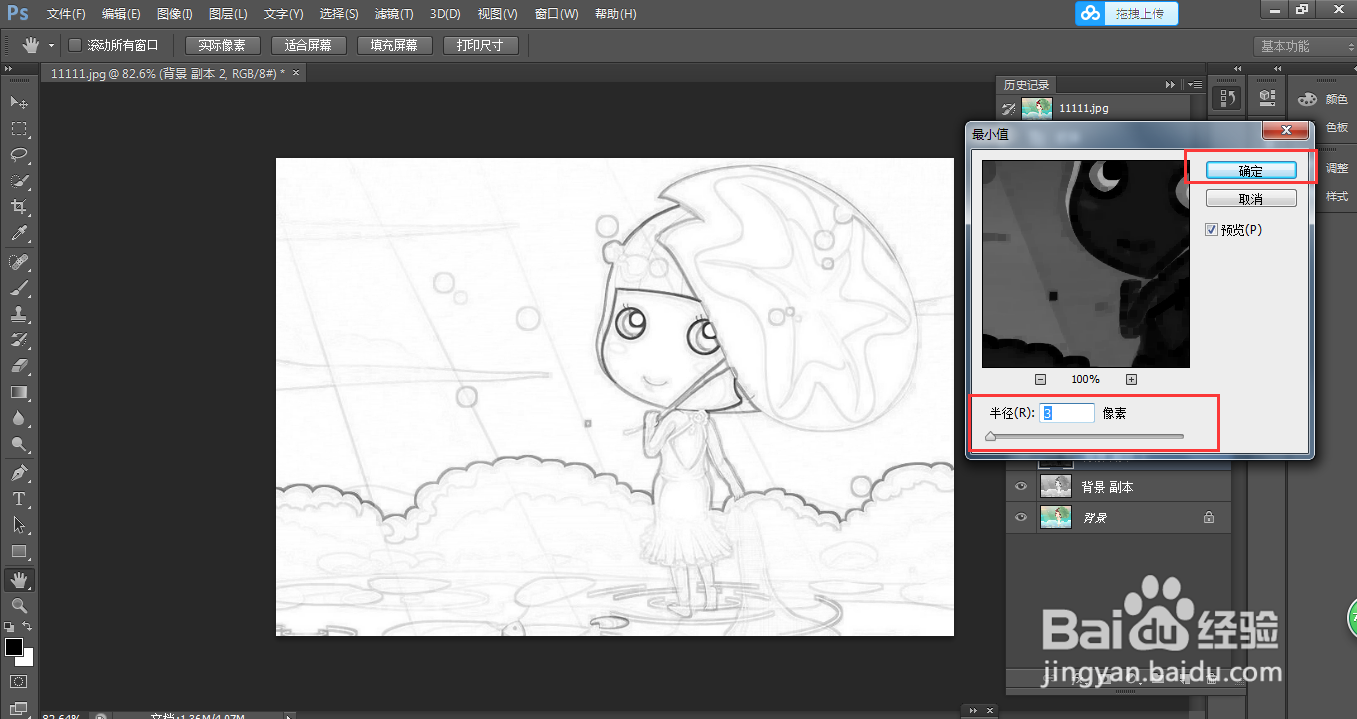
9、细微调整
调整亮度对比度,使其线稿更清楚,效果更好
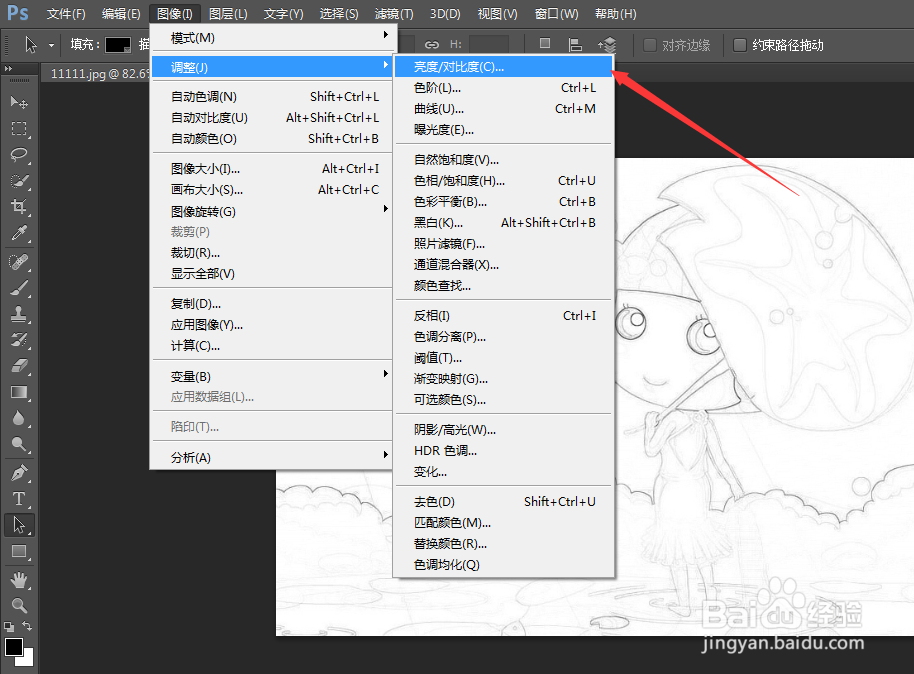
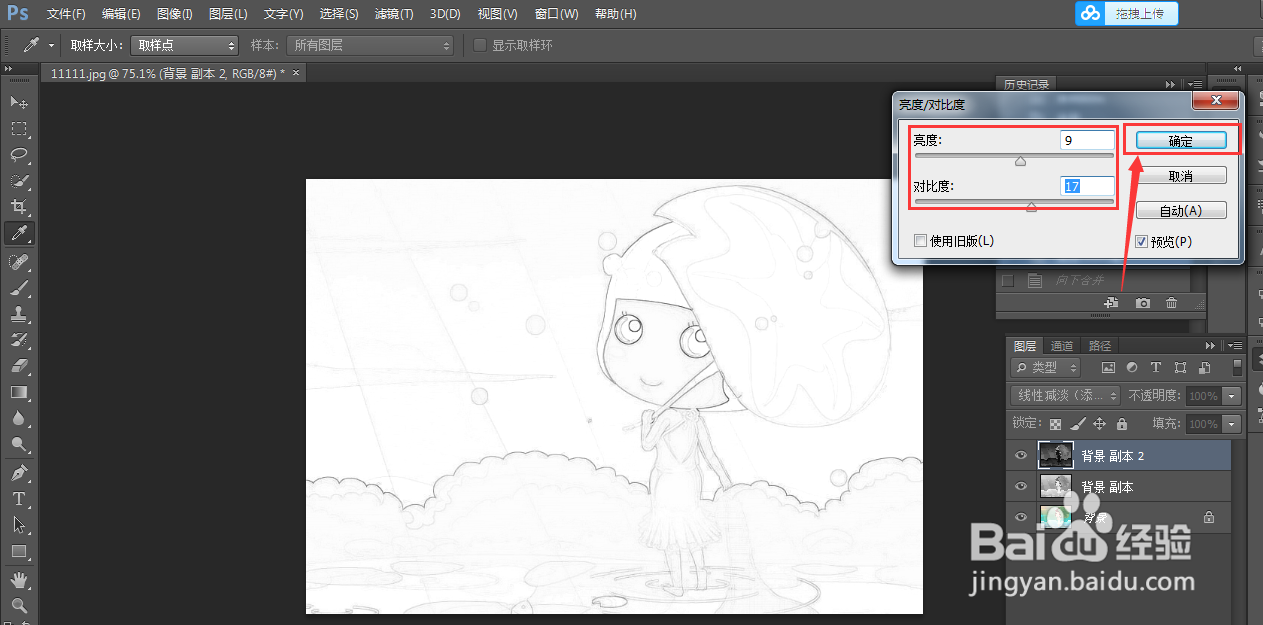
10、保存
图层上点击 向下合并,最后保存即可
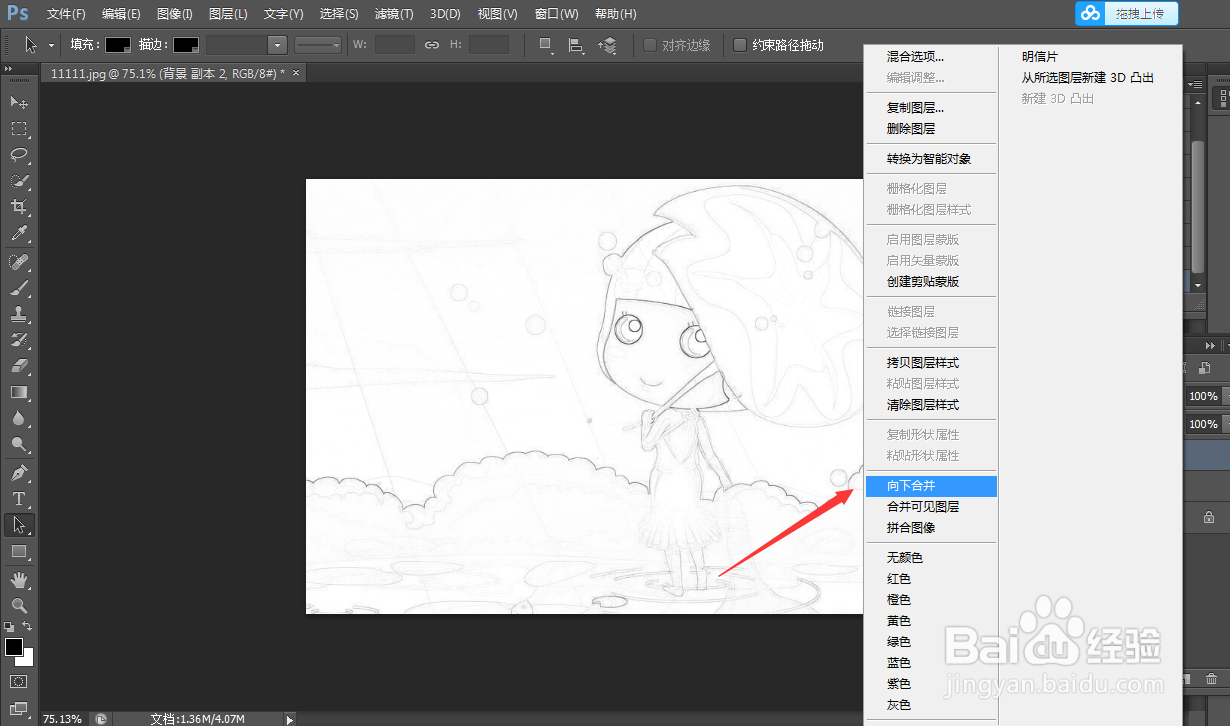
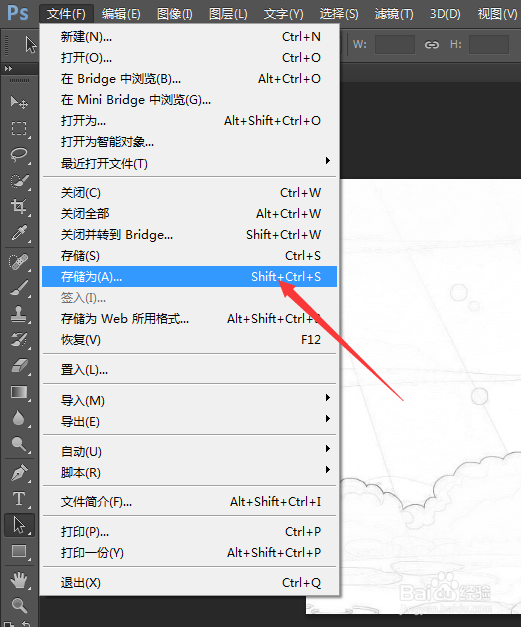
声明:本网站引用、摘录或转载内容仅供网站访问者交流或参考,不代表本站立场,如存在版权或非法内容,请联系站长删除,联系邮箱:site.kefu@qq.com。
阅读量:176
阅读量:31
阅读量:153
阅读量:172
阅读量:189